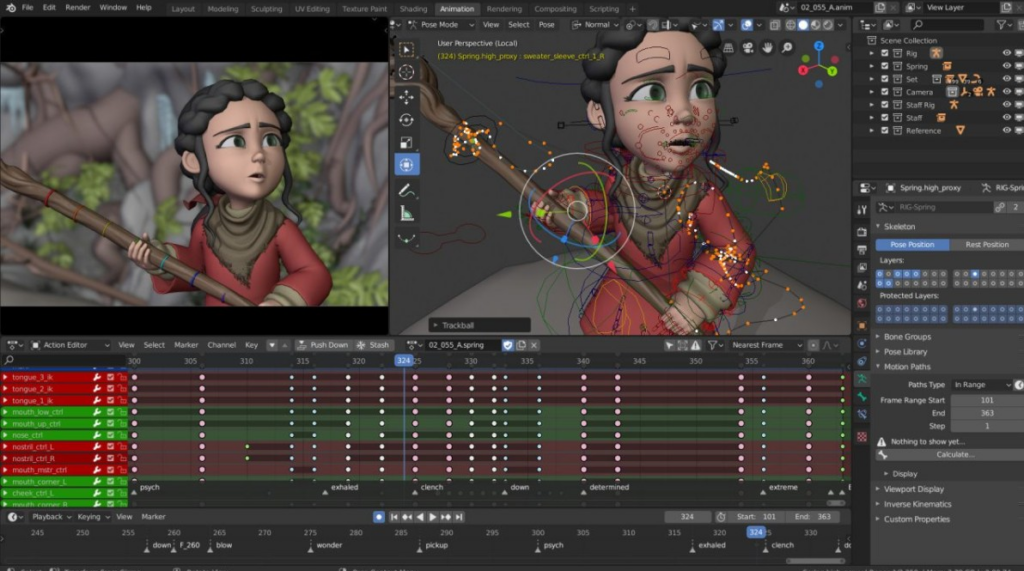1. Votre matériel n’est pas optimisé pour les rendus 3D
C’est peut paraître tout bête et pourtant, le matériel que vous utilisez a un impact direct sur la vitesse de vos rendus. Si votre ordinateur est équipé d’un processeur ou d’une carte graphique obsolète, les calculs nécessaires pour générer vos images seront plus lents (beaucoup plus lents…). Mais une mémoire vive (RAM) insuffisante peut aussi ralentir vos rendus 3D, en particulier si votre scène contient des textures ou des modèles très détaillés.
Solution ?
- Assurez-vous d’avoir un processeur multicœur performant pour le rendu CPU ou une carte graphique puissante (comme les cartes NVIDIA avec CUDA) pour le rendu GPU.
- Augmentez votre RAM si vos scènes sont lourdes et causent des plantages.
- Investissez dans un SSD pour accélérer le chargement des textures et des assets.

2. Vos paramètres de rendu sont trop élevés
Autre erreur fréquente : utiliser des paramètres de rendu exagérément élevés ! Alors on pense souvent que c’est ce qui garantira une meilleure qualité. Sauf que sans rendu 3D, pas moyen de juger… Par exemple, un nombre trop élevé d’échantillons pour le Path Tracing ou une résolution d’image excessive peut considérablement allonger le temps de calcul.
Solution ?
- Diminuez les échantillons de lumière ou de matériaux. Testez différentes valeurs pour trouver le bon équilibre entre qualité et vitesse.
- Activez les techniques de débruitage (denoising) pour réduire le besoin d’échantillons élevés.
- Réduisez temporairement la résolution pendant les tests et ne passez à une résolution 4K ou supérieure que pour les rendus finaux.
3. Votre scène est trop complexe pur vos rendus 3D
La complexité d’une scène peut aussi entrer en ligne de compte. J’en ai d’ailleurs longtemps fait les frais avec Houdini. Trop de polygones, des matériaux trop détaillés ou des textures volumineuses augmente considérablement le temps de calcul, jusqu’au plantage.
Solution ?
- Simplifiez vos modèles en réduisant le nombre de polygones inutiles avec des outils d’optimisation comme le Decimation dans Blender.
- Utilisez des LOD (Levels of Detail) pour les objets éloignés de la caméra.
- Compressez ou réduisez la résolution des textures si elles sont trop lourdes. Par exemple, utilisez une texture en 2K au lieu de 8K pour des objets secondaires.
- Remplacez certains modèles détaillés par des proxies pour alléger votre scène.

4. L’éclairage de votre scène est mal configuré
Un mauvais paramétrage de l’éclairage peut aussi ralentir vos rendus 3D. C’est surtout le cas si vous utilisez des lumières volumétriques ou si vous avez trop de sources lumineuses complexes dans votre scène. En plus, des calculs inutiles liés à des réflexions ou des caustiques non contrôlées peuvent allonger les temps de rendu.
Solution ?
- Optimisez vos sources lumineuses en limitant leur portée ou leur intensité si elles n’ont pas d’impact sur la scène visible.
- Utilisez des cartes HDRI bien optimisées pour l’éclairage global, ce qui réduit le besoin de multiples sources lumineuses.
- Désactivez les caustiques si elles ne sont pas nécessaires pour votre rendu final.
5. Vous n’exploitez pas votre moteur de rendu 3D de manière optimale
Chaque moteur de rendu (Cycles, Redshift, V-Ray, Arnold…) dispose de ses propres paramètres pour optimiser les performances. Si vous n’exploitez pas ces paramètres correctement, vous pouvez perdre du temps précieux.
Solution ?
- Activez le rendu GPU si votre moteur et votre matériel le permettent. Par exemple, utilisez OptiX avec Cycles dans Blender pour un rendu plus rapide.
- Activez le tile rendering (rendu en tuiles) et ajustez la taille des tuiles pour mieux utiliser les ressources de votre machine.
- Utilisez des préréglages basse qualité pour les tests rapides et ne passez en haute qualité que pour les rendus finaux.

6. Vous ne tirez pas parti des outils d’accélération modernes
Aujourd’hui, de nombreuses technologies permettent d’accélérer les rendus 3D sans nécessiter de matériel haut de gamme. Les outils de débruitage basés sur l’IA et les services de rendu en cloud sont deux exemples courants.
Solution ?
- Utilisez des outils de débruitage basés sur l’IA, comme le denoiser intégré à Redshift ou OptiX dans Blender, pour réduire le nombre d’échantillons nécessaires.
- Explorez des services de rendu en cloud comme Renderfarm ou RebusFarm si votre machine locale n’est pas assez puissante.
- Expérimentez avec des moteurs hybrides comme Karma XPU (CPU+GPU).
7. Vous n’avez pas optimisé votre workflow
Dernière erreur courante qui peut ralentit votre travail : votre méthode de travail ! Et oui, si vous testez chaque modification avec un rendu complet, vous allez forcément perdre du temps.
Solution ?
- Effectuez vos tests en utilisant des régions de rendu ou en réduisant la résolution.
- Préparez des passes de rendu (ombres, lumière, matériaux) pour isoler et corriger des éléments spécifiques sans recalculer toute l’image.
- Gardez vos projets organisés pour éviter les erreurs qui vous obligeraient à refaire des rendus inutiles.
En résumé, si vos rendus 3D sont lents, c’est souvent à cause de la combinaison de plusieurs facteurs :
- Performances du matériel insuffisantes,
- Paramètres mal optimisés,
- Scène trop complexe.
En appliquant ces quelques conseils et en prenant le temps d’analyser vos besoins, vous pouvez considérablement améliorer vos temps de rendu. N’oubliez pas que l’efficacité passe autant par l’optimisation des outils que par la méthode de travail. Chaque scène est unique, alors expérimentez avec les paramètres pour trouver la configuration qui vous convient le mieux !